Šajā pamācībā es jums parādīšu, kā viegli izveidot satriecošu pikseļu mākslas darbu , izmantojot Photoshop. Pikseļu mākslas veidošana ir radošs veids, kā strādāt ar digitālajiem attēliem. Jūs uzzināsiet, kā veikt pareizās korekcijas, lai iegūtu vislabāko rezultātu, un kā pievienot elementus, lai pabeigtu savu mākslas darbu. Sāksim darbu jau tūlīt!
Galvenie ieguvumi
- Izvēlieties piemērotu fonu, lai optimizētu pikseļu mākslas krāsas un detaļas.
- Pikselmākslas veidošanā izšķiroša nozīme ir toņu nošķiršanai Photoshop programmā.
- Eksperimentējiet ar attēla izmēru un krāsu izvēli, lai sasniegtu vēlamo rezultātu.
Soli pa solim
Vispirms ir jāpārliecinās, ka esat lietojis Photoshop un esat sagatavojis attēlu, ko vēlaties pārvērst pikseļu mākslas darbā.
Lūk, jūsu sākumpunkts:
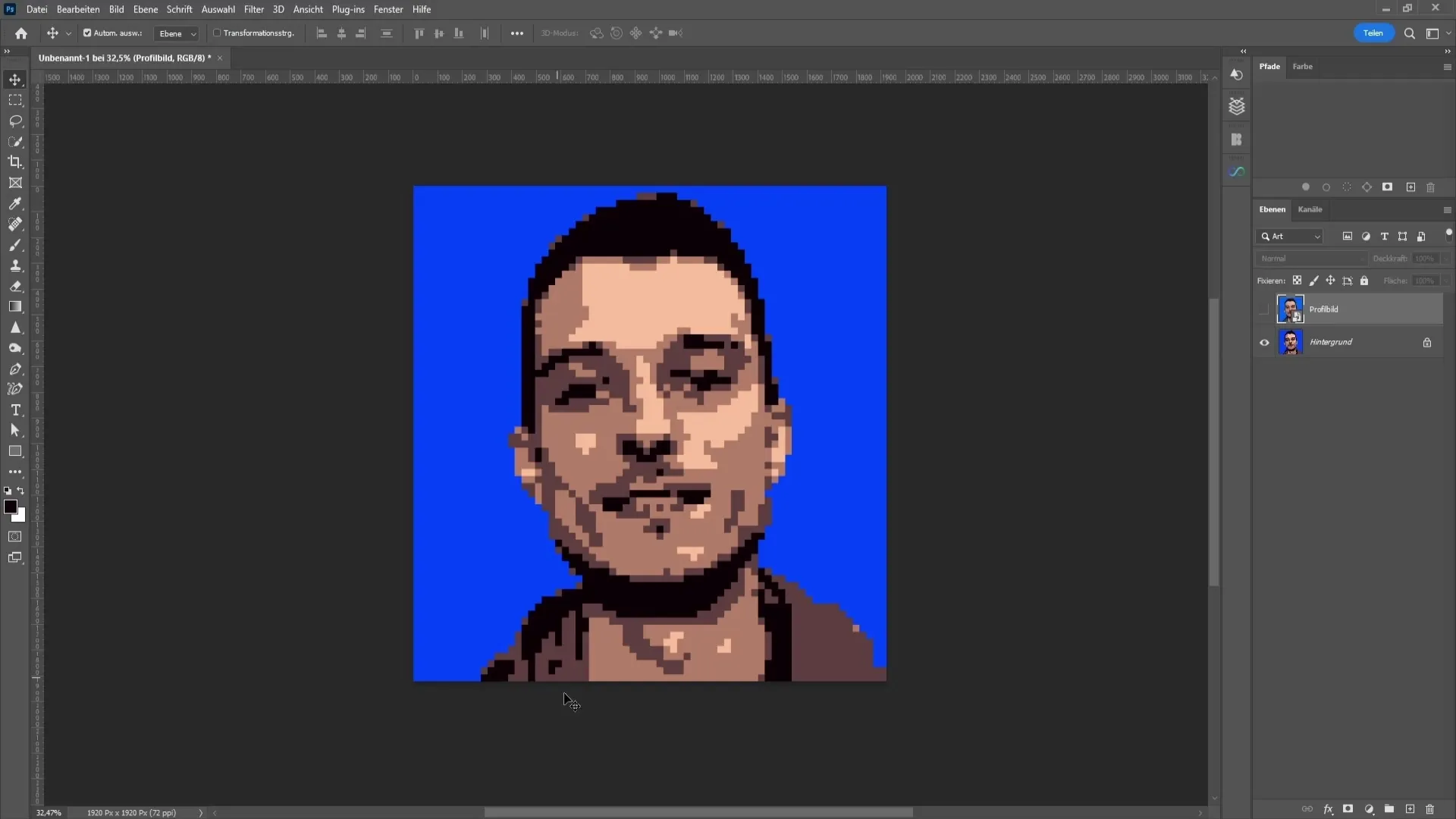
Sāciet ar attēla dzēšanu un koncentrējieties uz vienkrāsainu fonu. Dzeltens vai oranžs fons parasti nav labi saderīgs ar jūsu pikseļu mākslu.
Pārliecinieties, ka fonā nav pārāk daudz dažādu krāsu, jo tas var ietekmēt galīgo rezultātu. Dažādu zilas krāsas toņu sajaukums ir piemērots, taču no spilgtām krāsām vajadzētu izvairīties.
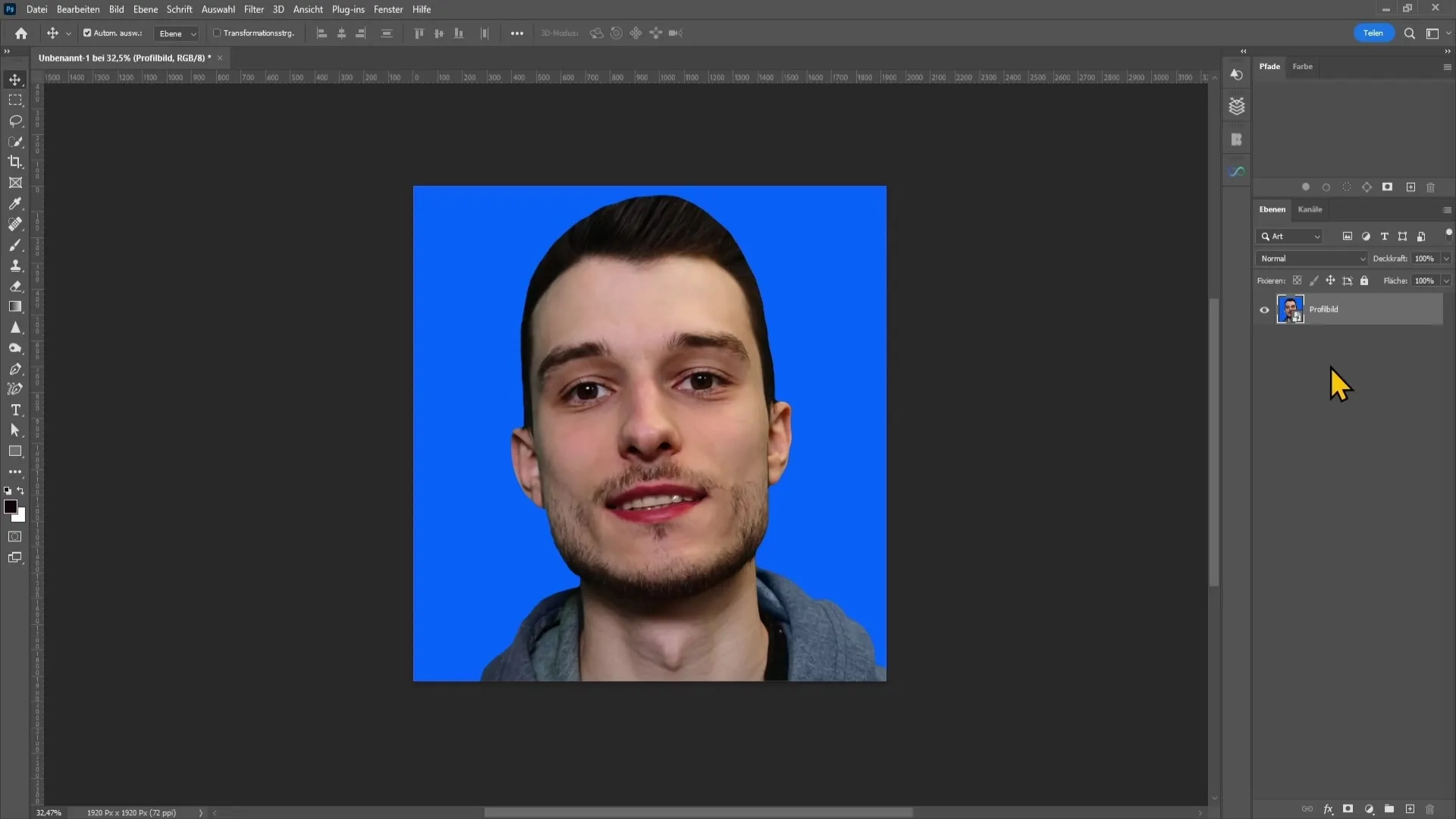
Tagad ir pienācis laiks izvēlēties toņu atdalīšanu. Lai to izdarītu, dodieties uz labās puses apakšējo labās puses korekciju apli un izvēlieties opciju "Tonu atdalīšana". Es iesaku izmēģināt vērtību no 4 līdz 6. Vienkārši uzklikšķiniet un noskaidrojiet, kas jūsu attēlam izskatās vislabāk. Manā gadījumā es parasti izmantoju vērtību 5.
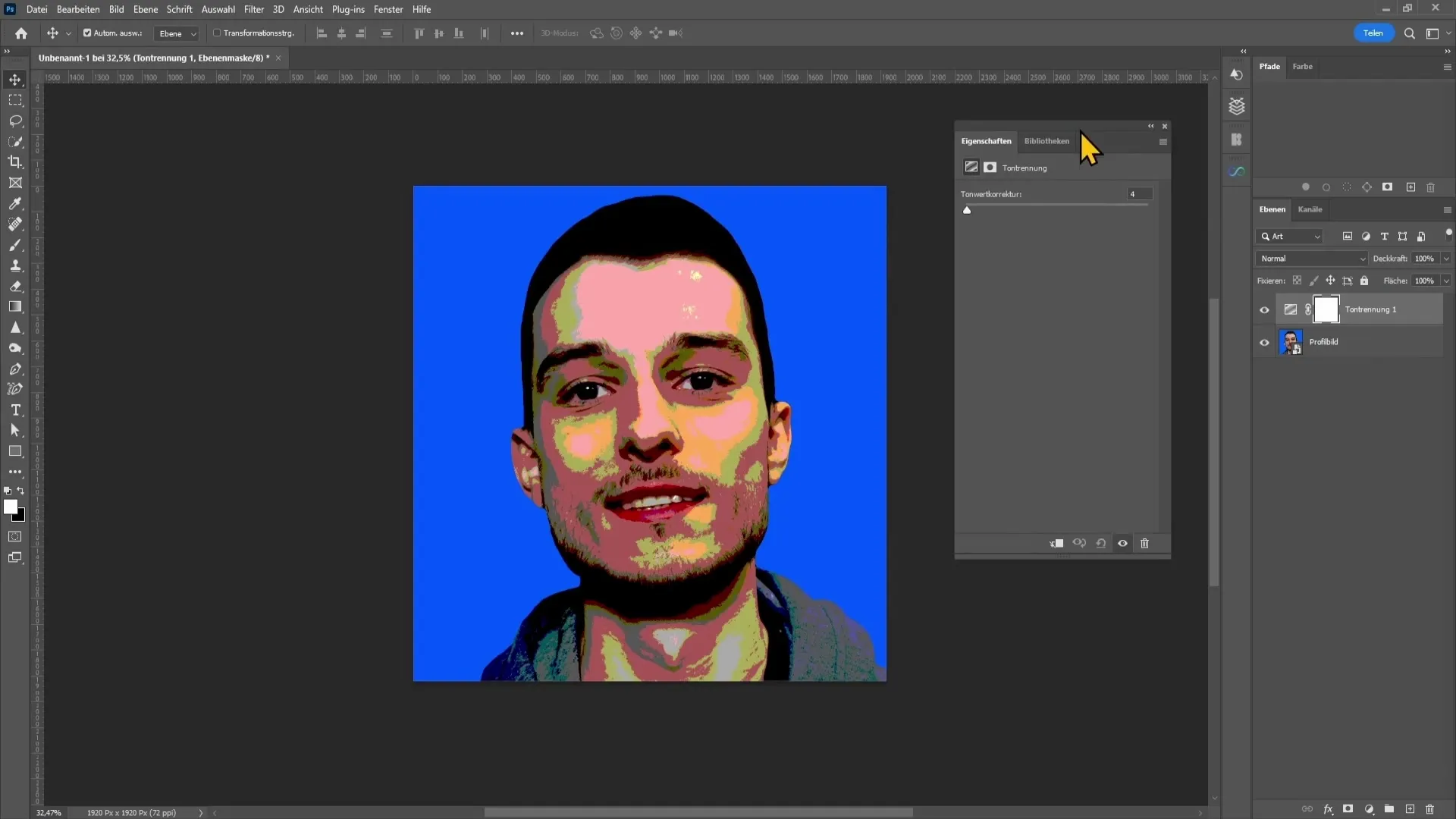
Pēc tam varat atkal pārvietot logu uz sāniem un augšējā kreisajā stūrī noklikšķiniet uz "Image" (Attēls) un pēc tam uz "Image size" (Attēla lielums). Šeit varat mainīt attēla izšķirtspēju līdz aptuveni 60 un pēc tam nedaudz palielināt attēlu, lai redzētu, kad sāk pazust detaļas.
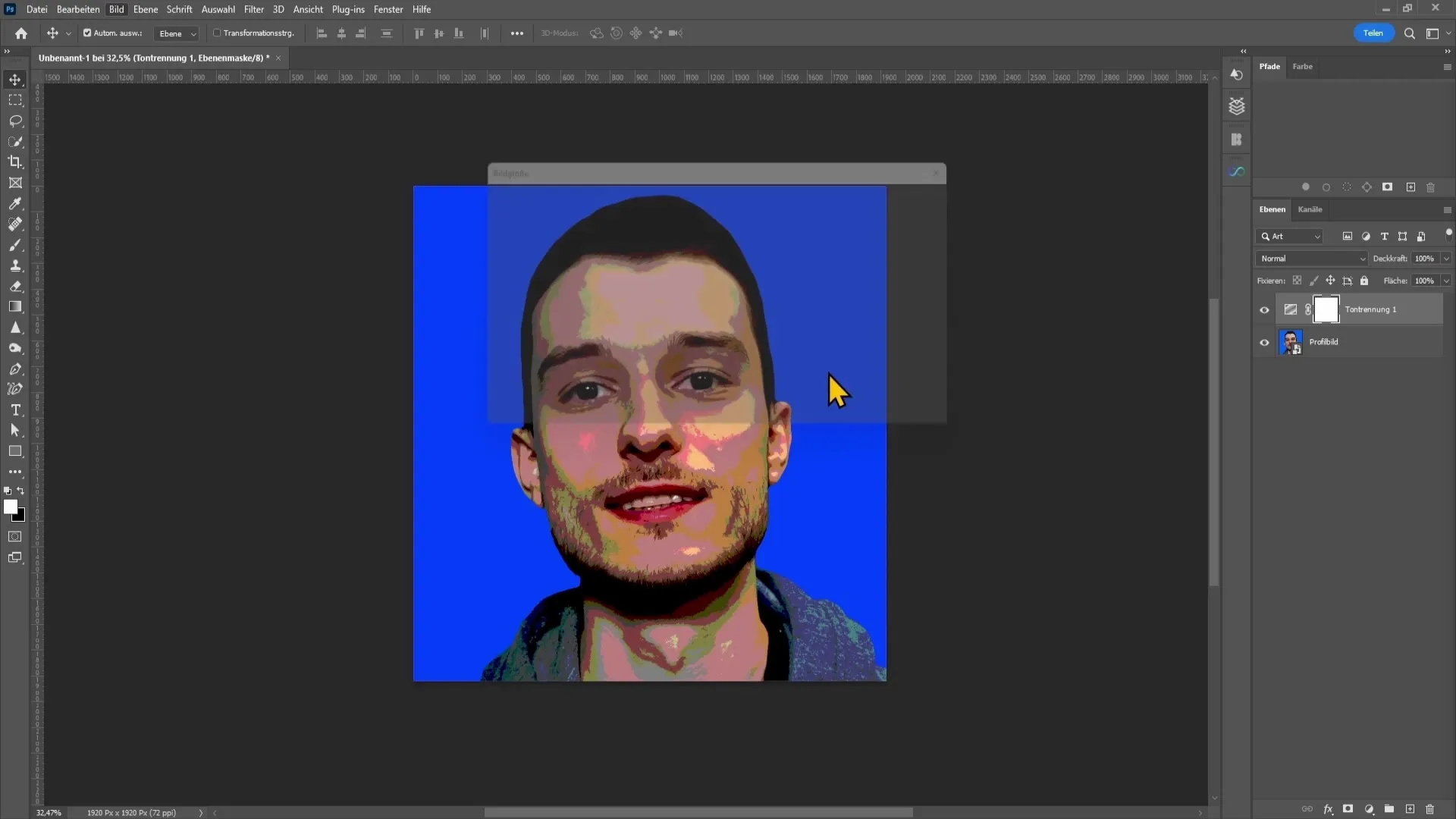
Samaziniet platumu un augstumu, līdz atrodat piemērotu izmēru, kurā joprojām var redzēt dažas detaļas. Manā gadījumā es palieku pie 66. Pārliecinieties, ka sadaļā "Pārrēķināt" ir atlasīta opcija "Pixel repeat hard edge" (pikseļu atkārtošana cietā mala), un noklikšķiniet uz "OK", lai izveidotu pikseļu formu.
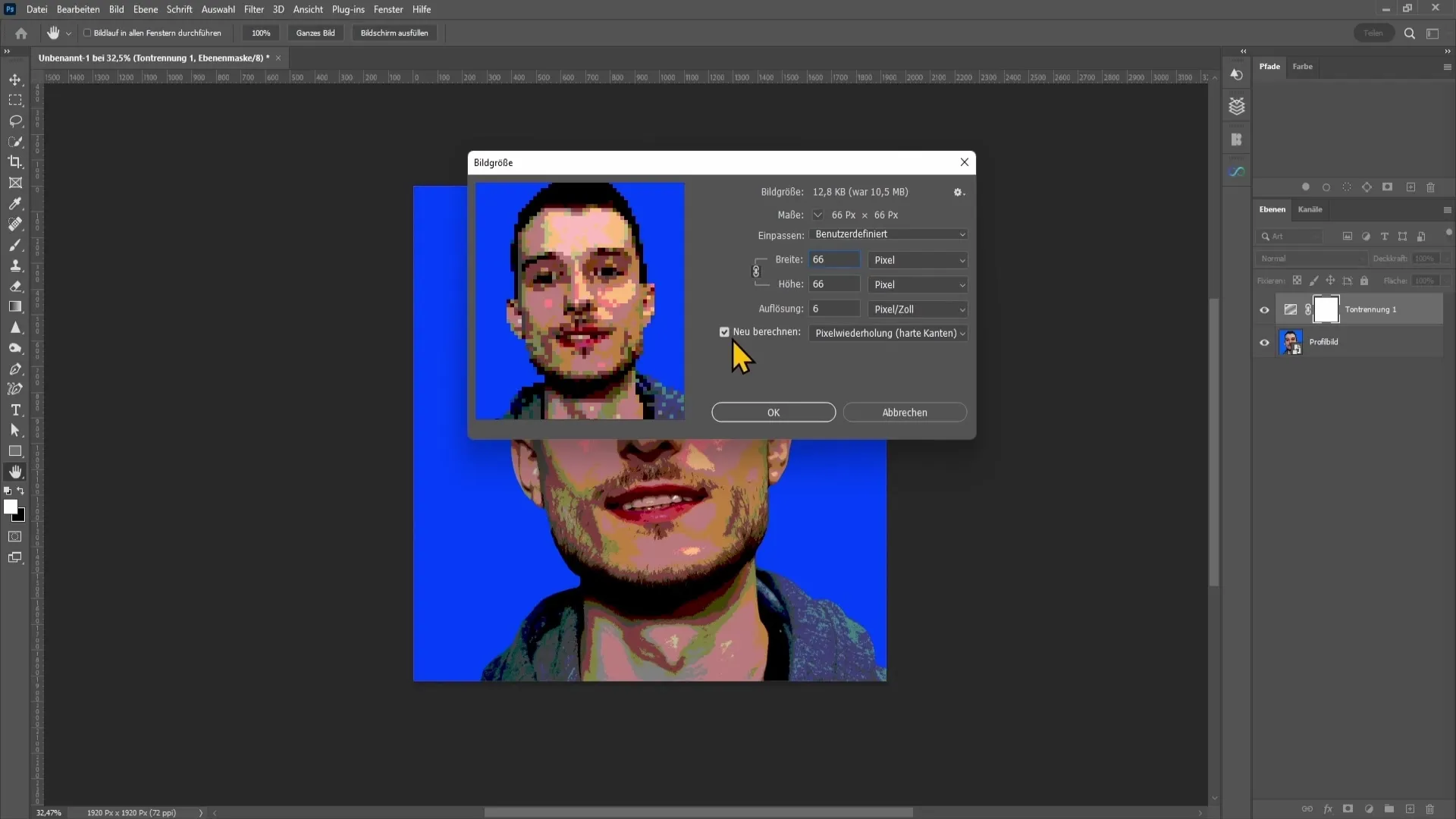
Tagad jums ir nedaudz jāuzlabo pikseļu grafika. Lai to izdarītu, vēlreiz dodieties uz "Image" (Attēls) un pēc tam uz "Mode" (Režīms), kam seko "Indexed colour" (Indeksēta krāsa). Noklikšķiniet uz tā un paletē izvēlieties opciju "Local perceptive" ("Vietējā uztvere"). Tagad varat vienkārši noklikšķināt uz krāsas un pielāgot vērtību, izmantojot bulttaustiņus uz augšu.
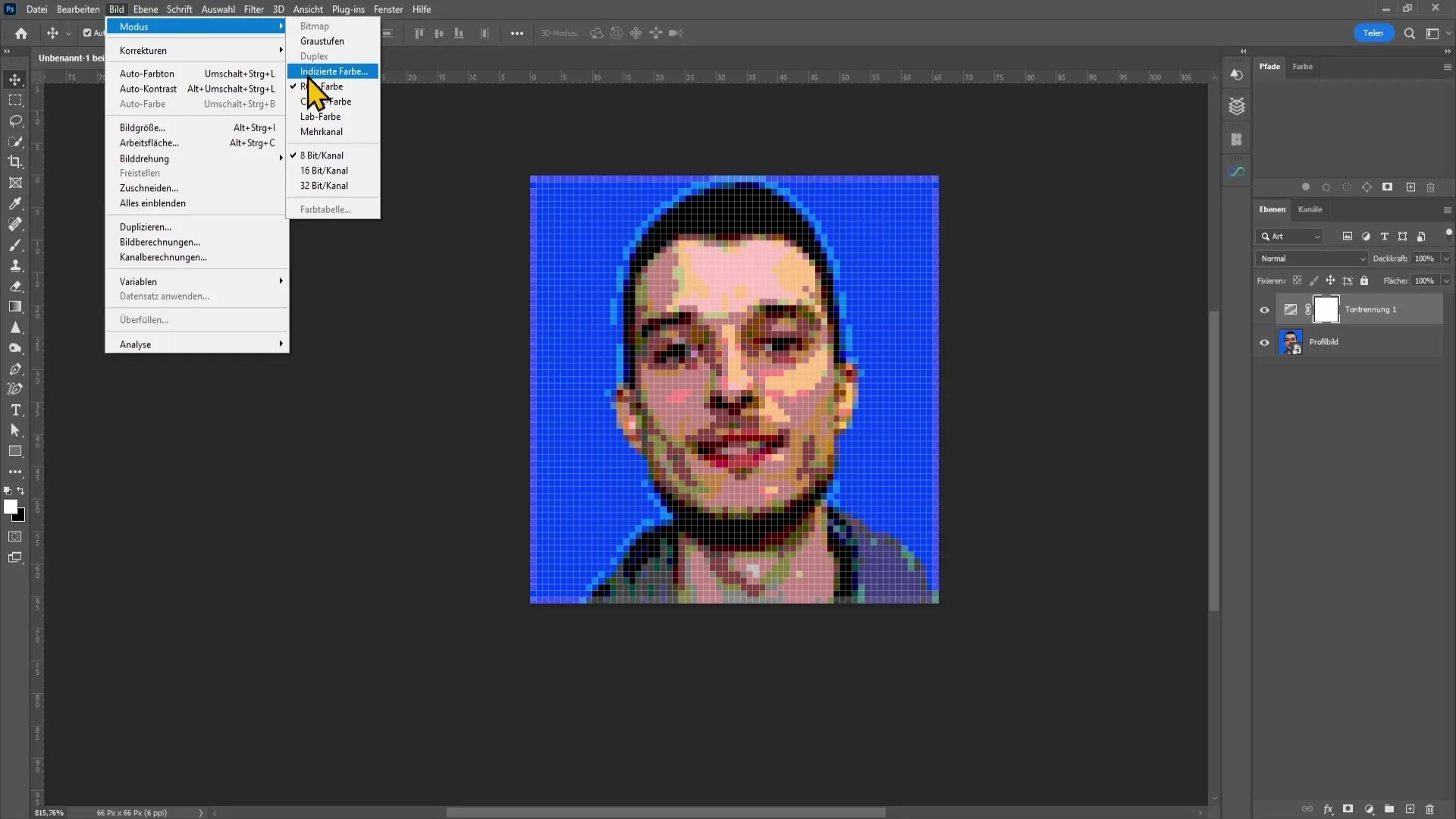
Jo tālāk uz augšu, jo vairāk krāsu tiks iekļautas jūsu pikseļu grafikā. Ja šķiet, ka tas ir pārāk daudz krāsu, varat vienkārši atkal doties uz leju. Manuprāt, 4 vai 5 vērtības izskatās diezgan labi un sniedz lielisku rezultātu.
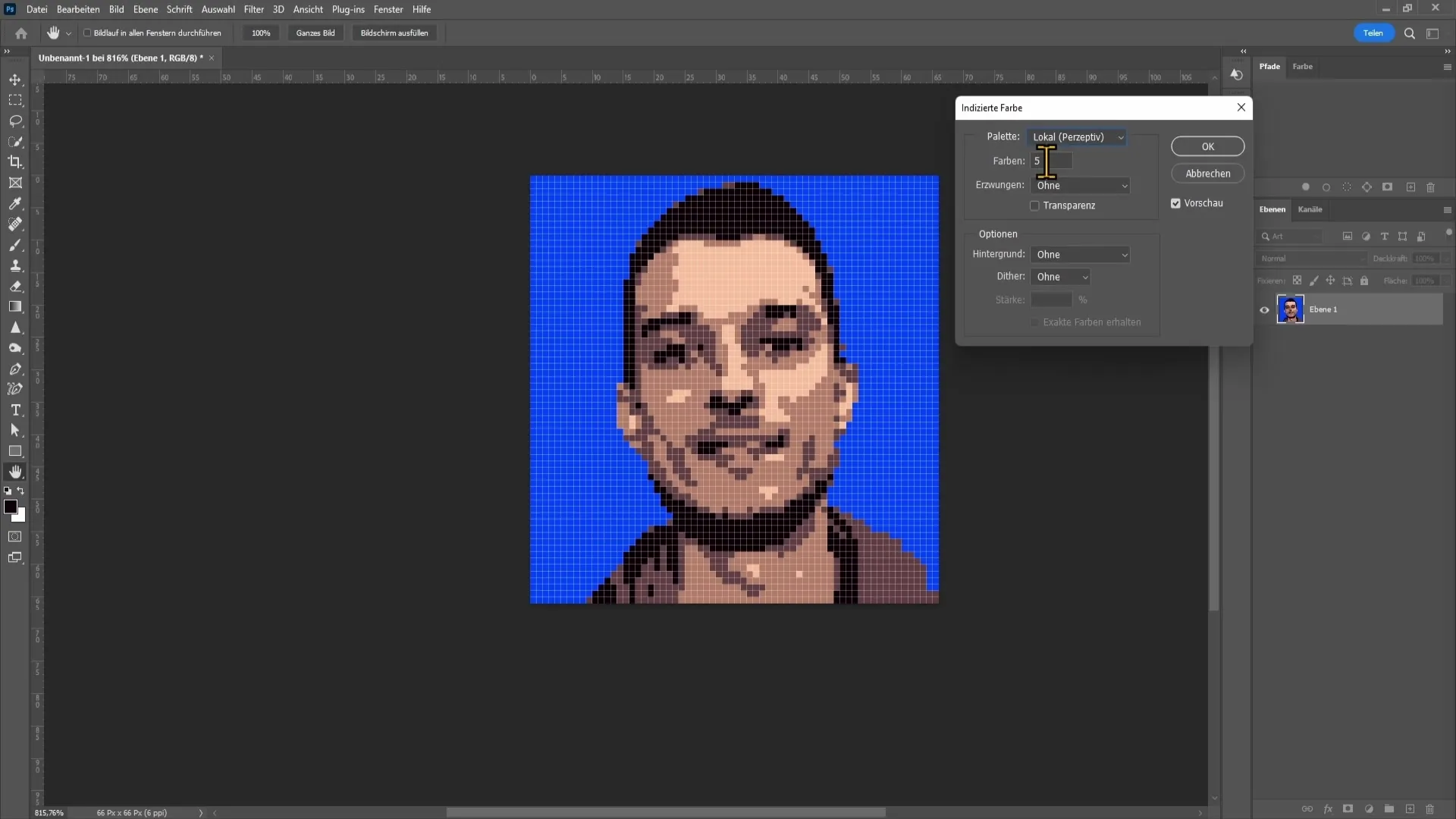
Pēc krāsu pielāgošanas noklikšķiniet uz "OK", lai saglabātu izmaiņas. Tagad atkal varat palielināt attēlu. Noklikšķiniet uz "Attēls" un pēc tam vēlreiz uz "Attēla izmērs". Iestatiet izšķirtspēju 72 un sadaļā "Platums" ievadiet 1920. "Pārrēķināt" atkal jābūt iestatītam uz "Automātiski pielāgot".
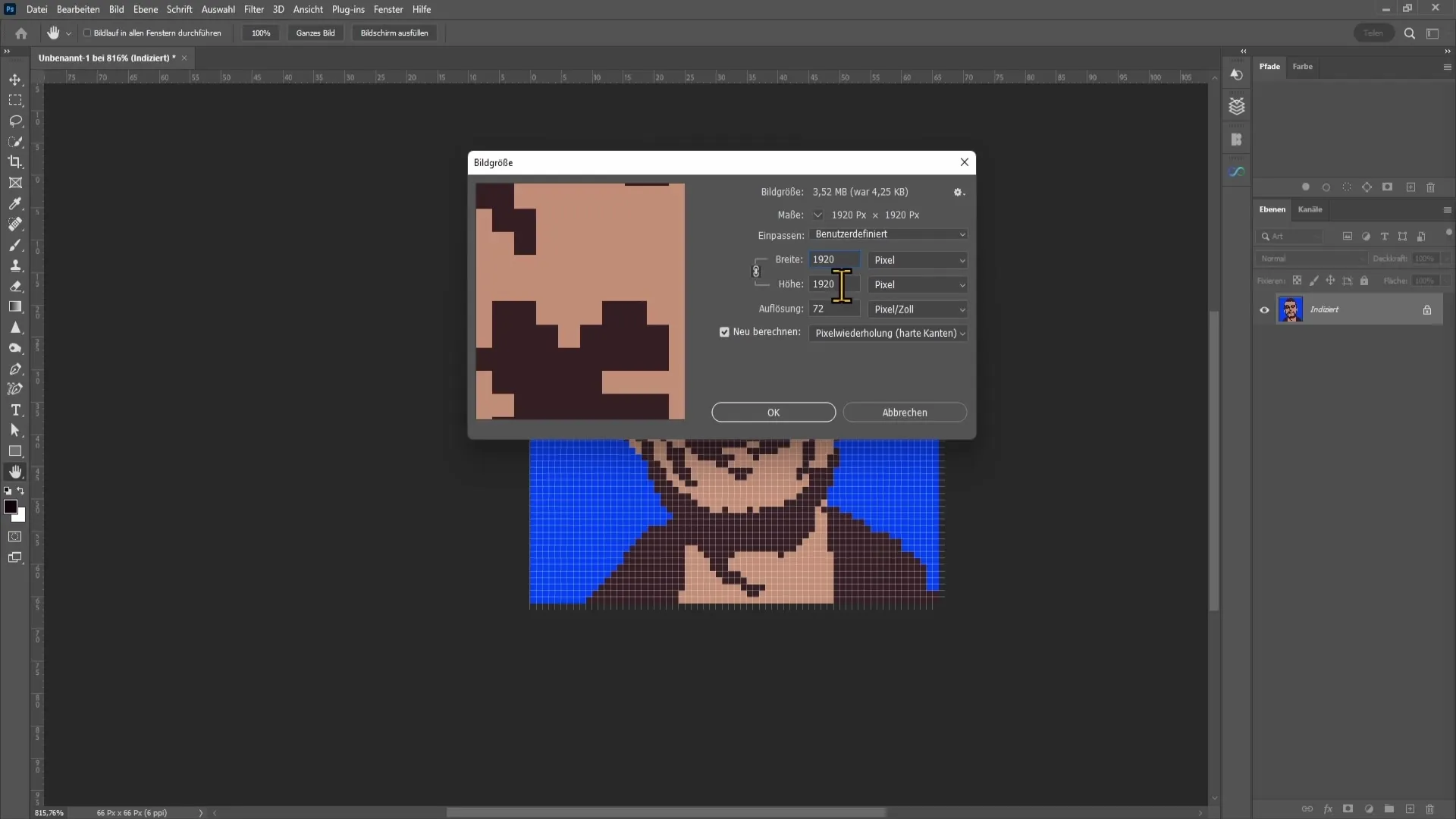
Tagad jūsu pikseļu mākslas darbs ir gandrīz pabeigts, taču jūs, iespējams, vēlēsieties veikt vēl dažus uzlabojumus. Paņemiet taisnstūra rīku apakšējā kreisajā stūrī, lai izveidotu jaunu tukšu slāni. Šeit varat pielāgot pikseļu lielumu un izvietot dažādus pikseļus dažādās vietās.
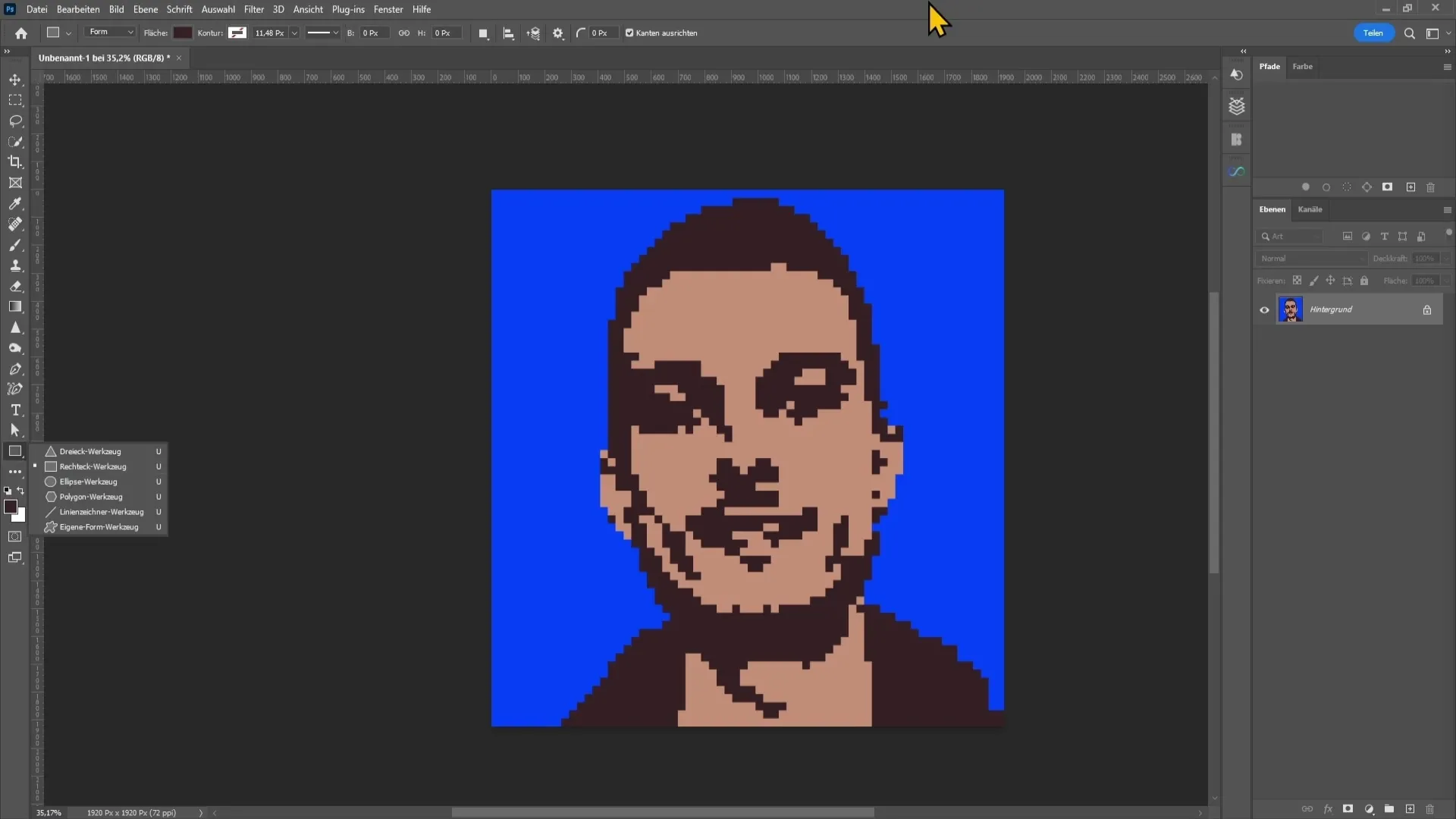
Ja vēlaties mainīt taisnstūru krāsu, vienkārši dodieties uz rīku, noklikšķiniet uz apgabala augšējā kreisā stūra un izvēlieties jaunu krāsu. Neaizmirstiet izslēgt kontūru, ja vēlaties tikai aizpildītu krāsu apgabalu.
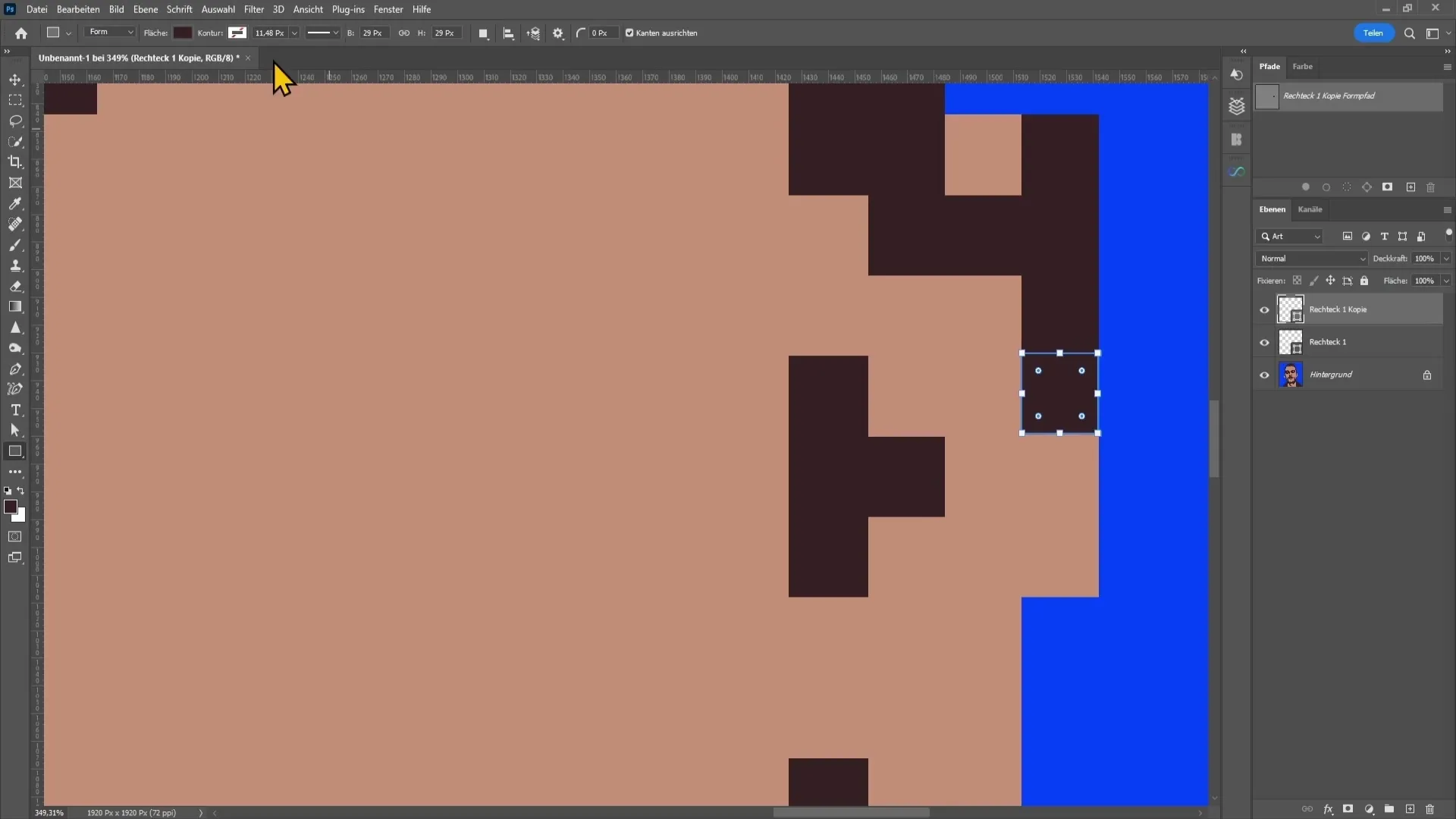
Neliels padoms: ja vēlaties mainīt krāsas, to var izdarīt, izmantojot krāsu toņu ātrumu. Izvēlieties krāsu toni un pārvietojiet slīdni, lai panāktu dažādus krāsu efektus.
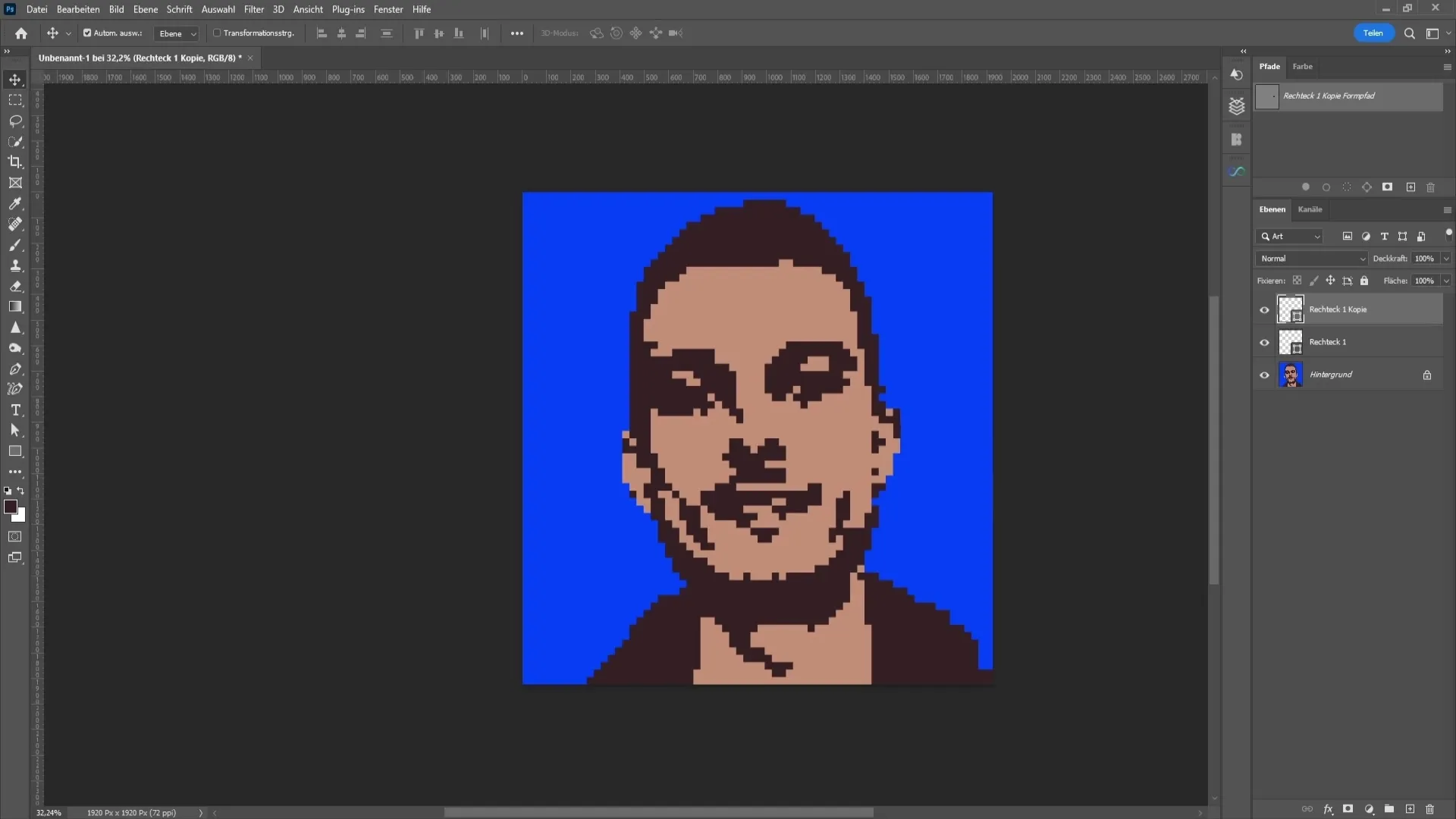
Tagad jums ir zināmi pamati, kā izveidot pikseļu mākslas darbu programmā Photoshop. Nevilcinieties eksperimentēt ar dažādām krāsām un formām, lai vēl vairāk uzlabotu savu mākslas darbu.
Kopsavilkums
Šajā pamācībā esat uzzinājuši, kā izveidot pikseļu mākslas darbu programmā Photoshop. Sākot ar fona izvēli un beidzot ar krāsu dziļuma regulēšanu, jūs esat izgājuši nepieciešamos soļus, lai izpaustu savu radošumu.


